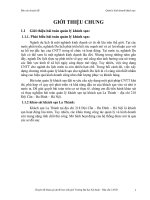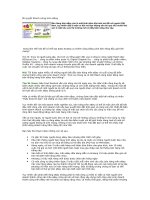Cách lưu tài liệu Office 2013 thành file PDF docx
Bạn đang xem bản rút gọn của tài liệu. Xem và tải ngay bản đầy đủ của tài liệu tại đây (220.99 KB, 5 trang )
Cách lưu tài liệu Office 2013 thành file PDF
Word và Excel trong Office 2013 cung cấp khả năng lưu thẳng tài liệu thành
PDF mà không phải thông qua trình chuyển đổi. Dưới đây là cách thực hiện.
Mặc dù hướng dẫn sử dụng hình ảnh từ Word 2013 nhưng ta vẫn áp dụng các
bước tương tự cho Excel 2013. Sự khác biệt duy nhất là khi đặt mật khẩu bảo vệ
cho file PDF. Tính năng này chỉ xuất hiện trên Word 2013.
Trước tiên, mở tài liệu muốn lưu thành file PDF. Sau đó, kích vào File phía trên
bên trái cửa sổ Word 2013.
Bây giờ, tại cửa sổ hiện ra, kích vào Export.
Ở mục Export, chọn Create PDF/XPS Document sau đó kích vào Create
PDF/XPS phái bên phải.
Một cửa sổ Explorer hiện ra. Chọn PDF trong hộp Save Type As. Chọn vị trí
muốn lưu file PDF cũng như kích thước file. Nếu bạn muốn phát hành file được
tạo, chọn Standard. Nếu chỉ muốn xem trên web thì nên chọnMinimum size. Sau
đó nhấn Publish.
Cửa sổ bên trên cũng có một nút Option cung cấp các thiết lập phụ. Nó cho phép
bạn chọn những trang muốn sử dụng để chuyển đổi sang PDF cũng như chuẩn
PDF…
Một tính năng hấp dẫn khác là đặt mật khẩu bảo vệ cho file PDF. Chỉ cần tích
vào Encrypt the document with a password. Sau khi nhấn OK, một cửa sổ hiện
ra, yêu cầu người dùng nhập mật khẩu hai lần. Kích OK để xuất file PDF.
Bây giờ, khi muốn mở file PDF, bạn sẽ phải nhập mật khẩu cho nó.